Уроци по GIMP

Със сигурност всеки обича снимки с размазан фон.
Какво е жалбата на такива рамки?
Факт е обаче, че с помощта на замъгляването, премахваме всички
допълнително боклук. който запушва фона на картината и
Той остава остър, само основният обект

Стъпка 2. Следващата стъпка е да се разпределят
основната тема на снимката, ние искаме да направим остър.
За да направите това, най-простите, но в същото време
универсален метод е да се използва като инструмент
"Lasso" или така наречените "Lasso" (както Photoshop).
След това внимателно извади един обект.
Колкото повече контролни точки, които сте задали, толкова по-добре.

Стъпка 3. Докато активно създаде копие на селекцията
оригиналната снимка в менюто "Layer -Създаване на копие" или натиснете
иконата "Duplicate Layer"
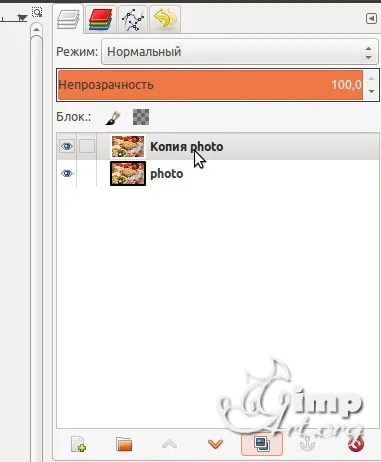
Стъпка 4. Сега трябва да щракнете с десния бутон върху
topsheet и отворени от
контекстното меню е, изберете "Добавяне на Alpha Channel".
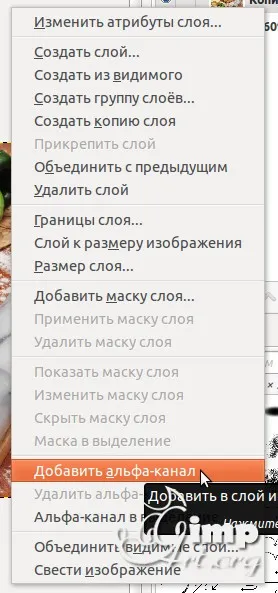
След това натиснете клавиша Del. Вижте, това, което трябва да включите
ако изключите временно видимостта на по-ниското ниво.
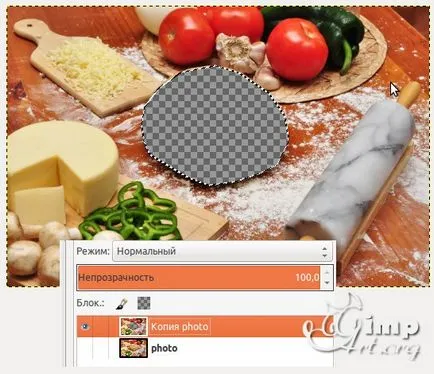
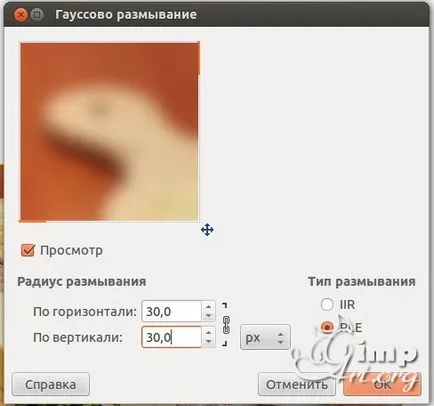
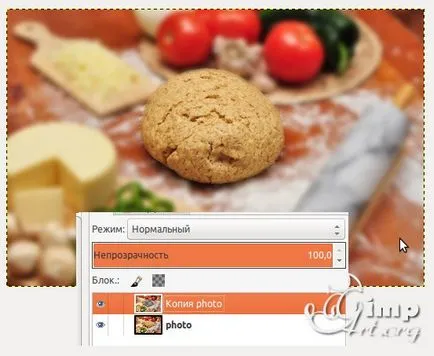
Справка: Стойността зависи от оригиналната снимка.
Колкото по-висока разделителна способност (размера на снимките), толкова по-вход
опция. За този пример, взех с размер 30px
Стъпка 6. Ако е необходимо, можете да коригирате плътността
горния слой с ефект,
За да направите това, преместете плъзгача непрозрачност на ляво, за да
получаване на желания ефект.
Например, аз задайте стойността на 80.
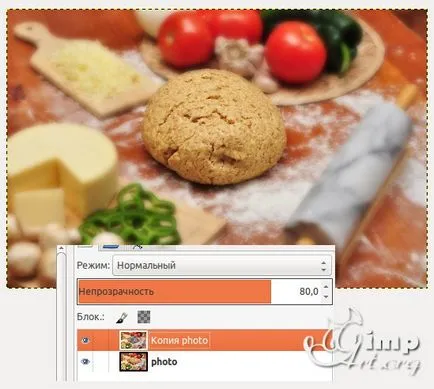
И така, няколко прости стъпки, ние сме размазани
фон на снимката и остър предмет, който сега се фокусира
съсредоточим аудитория.